За онези, които са на ограда за прескачане извън екосистемата на Apple и тестване на друга мобилна платформа, първото нещо, за което трябва да се тревожите, е ритането на iMessage на бордюра.
Собствената платформа за съобщения на Apple свързва вашия телефонен номер, имейл адрес (и) и Apple ID към сървърите на Apple. Веднъж активирана, можете да изпращате съобщения на други потребители на Apple от всичките ви устройства на Apple, без да прескачате ритъма, както и да изпращате обикновени текстови съобщения до вашите "други" приятели.
Платформата е бърза, надеждна и предлага по-добър опит от стандартните текстови съобщения. Но е известно, че причинява проблеми, когато потребителят реши да остави iOS зад себе си и да прескочи кораба на друга платформа.
Какви въпроси? Входящите съобщения от потребителите на iOS се губят в черната дупка на iMessage, която не се доставя на новото ви устройство, и нито вие, нито изпращачът знаете по-добре. Човекът, който е изпратил съобщението, мисли, че сте го получили и нямате представа, че е изпратен. Най-малкото е разочароващо.
Разгледахме различни методи, за да направим превключването възможно най-лесно, но ето моята процедура за деактивиране на iMessage. Като човек, който редовно превключва между Android и iOS, имам много опити да направя прехода възможно най-плавен.
Наскоро открих правилната комбинация от стъпки, които правят процеса безболезнен за себе си и за онези, които редовно изпращам. Вие ще искате да изпълните стъпките по-долу, преди да извадите SIM картата от вашия iPhone. Повтарям: преди да извадите SIM картата от вашия iPhone.
Деактивирайте iMessage на вашия Mac и iPad
Преди да изключите iMessage на вашия iPhone, не забравяйте да го деактивирате на всички други устройства на Apple, на които използвате iMessage. Ако приемем, че притежавате iPad или Mac (или и двете), ето инструкциите за всяко от устройствата.

", " modalTemplate ":" {{content}} ", " setContentOnInit ": false} '>
На Mac това се прави в приложението Messages. Когато съобщенията се отворят, кликнете върху Съобщения в лентата с менюто, следвани от Предпочитания . Изберете раздела „ Акаунти“, след което изберете вашия iMessage акаунт. След това поставете отметка в квадратчето до телефонния си номер, за да го премахнете от устройството. (Може да се наложи да активирате един от имейл адресите, прикачени към профила ви, преди да можете да премахнете телефонния си номер.) Накрая кликнете върху квадратчето за отметка до Разрешаване на този профил, за да премахнете отметката и да деактивирате вашия iMessage акаунт на вашия Mac.
След това направете същото и на вашия iPad. Стартирайте приложението Настройки, натиснете Съобщения и плъзнете превключвателя iMessage на позиция Изкл .
Деактивирайте iMessage на телефона си

", " modalTemplate ":" {{content}} ", " setContentOnInit ": false} '>
След като деактивирате iMessage на всички и всички устройства, които го използвате в допълнение към вашия iPhone, сега можете да го изключите на телефона си. Процесът е същият като този на iPad: Стартирайте Настройки, натиснете Съобщения, плъзнете ключа iMessage на Изкл .
Изпращане на текст

Изчакайте няколко минути след като деактивирате iMessage на вашия iPhone, след това изпратете текстово съобщение до контакт. Предлагам ви да изберете някой, когото познавате, като потребител на iMessage. Ще знаете, че това е текстово съобщение, когато зеленият бутон за изпращане се появява вдясно от текстовото поле. Също така, балонът за съобщението, което току-що изпрати, ще бъде зелен, вместо обичайния син.
Сега можете да премахнете вашата SIM карта
Знам, че горните стъпки изглеждат като много работа, но в действителност отнема само няколко минути. Трябва само да планирате предварително и да деактивирате iMessage, преди да направите ключа. С други думи, преминете през горните стъпки, преди да се насочите към магазин за оператори и да закупите блестящо ново устройство с Android или да активирате ново устройство, което току-що пристигна чрез FedEx.
Ако забравите да деактивирате iMessage или да загубите своя iPhone и неочаквано сте принудени да направите превключването към Android, не се притеснявайте. Започвайки с iOS 10, изглежда, че iOS сега се опитва да премахне вашия телефонен номер от iMessage всеки път, когато премахнете вашата SIM карта от iPhone. Все още трябваше да премисля и забранявам iMessage на моя Mac и iPad, за да гарантирам, че преходът върви гладко, но фактът, че Apple предприема стъпки, за да направи процеса по-лесен, успокоява.
Ако след изпълнението на горните стъпки имате контакти, които съобщават, че все още не могат да ви изпращат съобщения, помолете ги да принудят няколко съобщения чрез текст. Те могат да направят това от устройството на iOS, като натискат дълго синьото съобщение, което се опитват да изпратят, и изберете Изпрати като текстово съобщение . Две или три съобщения в бърза последователност обикновено принуждават устройството да разпознае, че вече не използвате iMessage.
Ако всичко друго се провали, винаги можете да използвате инструмента на Apple, за да отмените регистрацията на телефонния си номер от сървърите му.
Забележка на редакторите: Тази публикация първоначално беше публикувана на 16 март 2015 г. Оттогава бе актуализирана, за да отрази новите функции и промени.






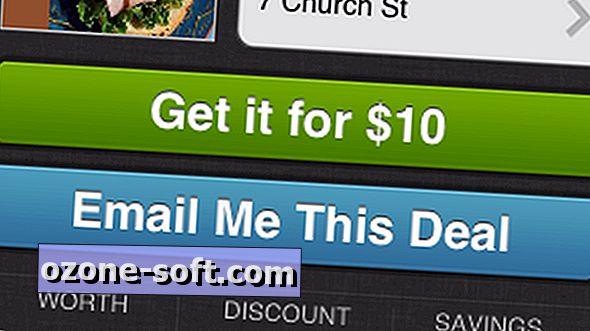




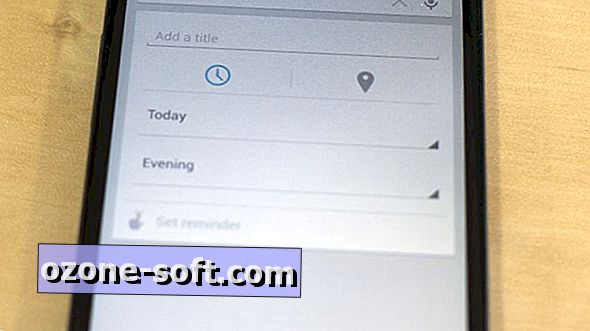

Оставете Коментар